Автор:
Roger Morrison
Жасалған Күн:
26 Қыркүйек 2021
Жаңарту Күні:
1 Шілде 2024
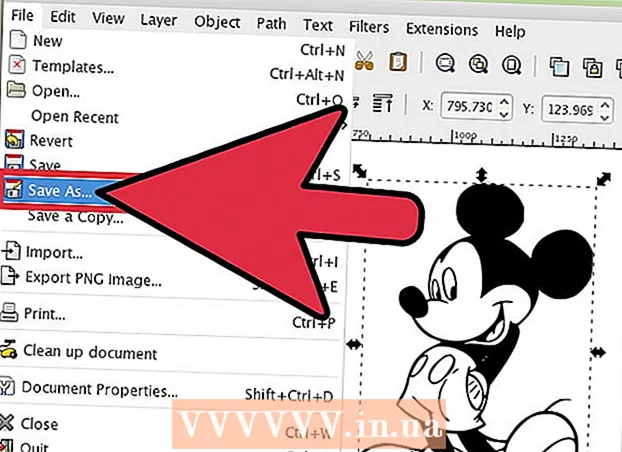
Мазмұны
Егер сіз растрлық кескінді (растрлық кескінді) Inkscape-тегі векторлық кескінге түрлендіргіңіз келсе, онда суретті қадағалауыңыз немесе «ізіңіз» керек. Бақытымызға орай, Inkscape-те автоматты құрал бар, ол тұрақты қолды және көп уақытты қажет етпейді. Егер сіз өзіңіз жасаған жолдарды көбірек басқарғыңыз келсе, суретті қолмен бақылау үшін Inkscape-тің кіріктірілген сурет құралдарын пайдалана аласыз. Inkscape растрлық кескіндерді векторлық графикаға айналдыруды жеңілдетеді, сіз қандай әдісті таңдамасаңыз да.
Басу үшін
2-ден 1-әдіс: Автоматты іздеу
 Кескінді импорттаңыз. Мәзір жолағындағы «Файл» батырмасын басып, «Импорттау» тармағын таңдаңыз.
Кескінді импорттаңыз. Мәзір жолағындағы «Файл» батырмасын басып, «Импорттау» тармағын таңдаңыз.  Бақылау құралын ашыңыз. Inkscape бағдарламасында Trace мүмкіндігін ашу үшін мәзір жолағындағы «Жолдар» батырмасын басып, «Bitmap Trace» таңдаңыз.
Бақылау құралын ашыңыз. Inkscape бағдарламасында Trace мүмкіндігін ашу үшін мәзір жолағындағы «Жолдар» батырмасын басып, «Bitmap Trace» таңдаңыз.  Бір сканерлеу және бірнеше сканерлеуді таңдаңыз. Егер сіз кескіннен бір жол жасағыңыз келсе, «Жалғыз» таңдаңыз, егер сіз көптеген қайталанатын жолдарды қаласаңыз, «бірнеше» таңдаңыз.
Бір сканерлеу және бірнеше сканерлеуді таңдаңыз. Егер сіз кескіннен бір жол жасағыңыз келсе, «Жалғыз» таңдаңыз, егер сіз көптеген қайталанатын жолдарды қаласаңыз, «бірнеше» таңдаңыз. - Бір рет қарап шығу үшін опцияларды таңдаңыз:
- Жарықтықтың шекті мәні пиксельдің жарықтығын пайдаланып, оның ақ немесе қара болуы керек екенін анықтайды. Шек неғұрлым жоғары болса, сурет қараңғы болады.
- Жиектерді тану пиксель жарықтығындағы айырмашылықтарға негізделген жол жасайды. Шектік мәнді орнату шығудың қараңғылығын анықтайды. Тағы да, жоғары шегі қараңғы нәтиже береді.
- Түсті өлшеу түстің айырмашылығына негізделген жол шығарады. «Түстер» параметрі арқылы сіз өзіңіздің шығысыңызда қанша түстерді қалайтыныңызды көрсете аласыз, мұнда түсті шығаруға болады. Алгоритмді пайдаланып, сол түстер қара немесе ақ түске айналады.
- Опция ретінде бірнеше сканерлеуді таңдау үшін:
- Жарықтық қадамдары сканерлеудің жалпы санын көрсетуге мүмкіндік береді.
- Түс нәтижеге қанша түстер кіретіндігін анықтау үшін «Деңгейлерде» көрсетілген санды қолданады.
- Сұр реңк түстер сияқты, бірақ сұр реңкте.
- Қосымша опциялар: «Бұлыңғырлау» опциясы калькуляция үшін Гаусс бұлыңғырлығын қолданады, ал «Сканерлеу стегі» жолдың бұлыңғырлығындағы кемшіліктерді толтыруға тырысады. Әдетте ең ашық түсті фонды алып тастау үшін «Фонды алып тастау» белгісін қойыңыз.
- Қосымша опциялар:
- Speck Suppress дақтарды, дақтарды, бұзушылықтарды және басқа қажет емес заттарды жояды.
- Жолдарды оңтайландыру Безье қисықтарын біріктіреді.
- Бір рет қарап шығу үшін опцияларды таңдаңыз:
 Алдын ала қарау үшін «Жаңарту» батырмасын басыңыз. Егер сызықтар тым қалың немесе жеткіліксіз болса, сіз сурет түріне сәйкес келмейтін бақылау режимін таңдаған боларсыз. Inkscape іздеу функциясын үш рет бұрап, үш нұсқаның қайсысы сіздің жеке қажеттіліктеріңізге сәйкес келетінін анықтауға кеңес береді.
Алдын ала қарау үшін «Жаңарту» батырмасын басыңыз. Егер сызықтар тым қалың немесе жеткіліксіз болса, сіз сурет түріне сәйкес келмейтін бақылау режимін таңдаған боларсыз. Inkscape іздеу функциясын үш рет бұрап, үш нұсқаның қайсысы сіздің жеке қажеттіліктеріңізге сәйкес келетінін анықтауға кеңес береді.  Жолдарды құру үшін OK батырмасын басыңыз. Растрлық кескін SVG файлы ретінде сақталады.
Жолдарды құру үшін OK батырмасын басыңыз. Растрлық кескін SVG файлы ретінде сақталады.  Нәтижелеріңізді өңдеңіз және реттеңіз. Түйіндер мен қисықтарды реттеу үшін экранның сол жағындағы құралдар тақтасында (немесе F2) «Жолдарды олардың түйіндері арқылы реттеу» батырмасын басыңыз.
Нәтижелеріңізді өңдеңіз және реттеңіз. Түйіндер мен қисықтарды реттеу үшін экранның сол жағындағы құралдар тақтасында (немесе F2) «Жолдарды олардың түйіндері арқылы реттеу» батырмасын басыңыз.
2-ден 2-әдіс: Қолмен іздеу
 Кескінді импорттаңыз. Мәзір жолағындағы «Файл» батырмасын басып, «Импорттау» тармағын таңдаңыз.
Кескінді импорттаңыз. Мәзір жолағындағы «Файл» батырмасын басып, «Импорттау» тармағын таңдаңыз. 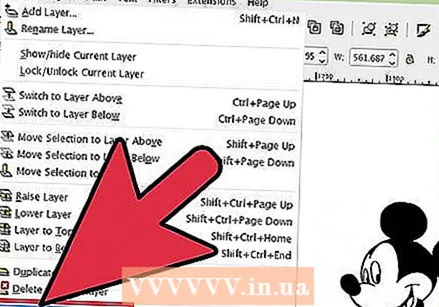 Негізгі мәзірден «Қабаттарды» ашыңыз. Іс жүзінде жаңа деңгейге өту қажет емес, бірақ сіз өзіңіздің суретіңіздің мөлдірлік параметрлерімен ойнауға мүмкіндік беру арқылы не істеп жатқаныңызды көруге көмектеседі (немесе іздеу қабаты). Мәзір жолағындағы «Қабат» батырмасын басып, «Қабаттар» тармағын таңдаңыз.
Негізгі мәзірден «Қабаттарды» ашыңыз. Іс жүзінде жаңа деңгейге өту қажет емес, бірақ сіз өзіңіздің суретіңіздің мөлдірлік параметрлерімен ойнауға мүмкіндік беру арқылы не істеп жатқаныңызды көруге көмектеседі (немесе іздеу қабаты). Мәзір жолағындағы «Қабат» батырмасын басып, «Қабаттар» тармағын таңдаңыз.  Жаңа қабат қосыңыз. Жаңа қабат қосу үшін «+» батырмасын басыңыз. Қабат атауын теріңіз (мысалы, «Қаламды қадағалау») және қабат стегінде орналасу ретінде «Ағымнан жоғары» таңдаңыз. «Қосу» батырмасын басыңыз.
Жаңа қабат қосыңыз. Жаңа қабат қосу үшін «+» батырмасын басыңыз. Қабат атауын теріңіз (мысалы, «Қаламды қадағалау») және қабат стегінде орналасу ретінде «Ағымнан жоғары» таңдаңыз. «Қосу» батырмасын басыңыз.  Қадағалау құралын таңдаңыз. Әрқайсысының әр түрлі мақсаты бар бірнеше құралдар бар.
Қадағалау құралын таңдаңыз. Әрқайсысының әр түрлі мақсаты бар бірнеше құралдар бар. - Қарындаш / еркін қол құралын таңдау үшін пернетақтадағы F6 пернесін басыңыз (немесе құралдар мәзіріндегі қарындаш белгішесін басыңыз). Бұл құралдың көмегімен суреттің кез келген жерінде еркін сурет салуға болады. Егер сіз сызбалық планшетті қолдансаңыз, қолыңызды тұрақты ұстаңыз немесе ізі аз болса, бұл құрал сіз қалаған нәрсеге сай болуы мүмкін.
- Қалам / Безье құралын таңдау үшін Shift және F6 пернелерін қатар басыңыз (немесе құралдар мәзіріндегі қалам белгішесін нұқыңыз). Бұл құралдың көмегімен манипуляциялауға оңай болатын кішкене сегменттер құра отырып, өзіңіз қалаған сызықтардың ұштарын баса аласыз. Егер сізде бірнеше сызықтар болса және тінтуірді қолдансаңыз, онда бұл құрал сізге ең дәл нәтижелер береді. Жолды тоқтату үшін әр жолдың соңын екі рет басыңыз.
 Сурет планшетімен немесе тышқанмен суреттегі барлық жолдарды қадағалаңыз. Қалам құралын қолданғанда, бірыңғай тұтас сызықтың орнына қысқа сызықтармен жұмыс жасаңыз. Бұл қадағалау сызығын өңдеуді жеңілдетеді, өйткені соңында кішкене қателік жасасаңыз, бәрін ұзын жолдан бастаудың қажеті жоқ.
Сурет планшетімен немесе тышқанмен суреттегі барлық жолдарды қадағалаңыз. Қалам құралын қолданғанда, бірыңғай тұтас сызықтың орнына қысқа сызықтармен жұмыс жасаңыз. Бұл қадағалау сызығын өңдеуді жеңілдетеді, өйткені соңында кішкене қателік жасасаңыз, бәрін ұзын жолдан бастаудың қажеті жоқ. - Қабаттар диалогтық терезесінде қабаттар арасында ауысуға болады. Сіз жұмыс жасағыңыз келетін қабаттың атын екі рет нұқыңыз, сонда сіз сол көрініске ауысасыз.
- Бұл сызбаларды сызған кезде растрлық картаны аздап мөлдір етуге көмектеседі. Диалогтық терезеде растрлық қабатты таңдап, қай параметрлердің сізге сәйкес келетінін көру үшін жүгірткіні «Ашықтық» астына жылжытыңыз.
 «Жолдарды өзгерту» құралын ашыңыз. Құралдар мәзірінде өңдеу режиміне өту үшін жоғарыдан екінші көрсеткі батырмасын басыңыз («өңдеу» көрсеткісі). Бұл режимде қосымша түзетулер жасау үшін түйіндерді басып, сүйреуге болады.
«Жолдарды өзгерту» құралын ашыңыз. Құралдар мәзірінде өңдеу режиміне өту үшін жоғарыдан екінші көрсеткі батырмасын басыңыз («өңдеу» көрсеткісі). Бұл режимде қосымша түзетулер жасау үшін түйіндерді басып, сүйреуге болады. - Егер сізде түйіндер тым көп болса және олардың барлығын өзіңіз қалаған жерге жылжыту қажет болса, сіз түйіндер санын азайта аласыз. Бұл сіздің сызығыңыздың пішінін сәл өзгерте алады, бірақ міндетті түрде байқалмайды. Пайдаланыңыз Ctrl+Л. (M см+Л. Mac жүйесінде) түйіндер санын азайту үшін.
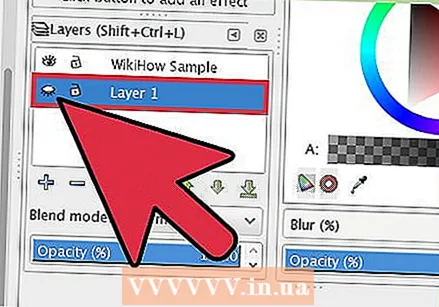 Сіздің жолдарыңызды төменгі қабатсыз қараңыз. Векторлық кескіннен көргіңіз келген әр жолды қадағалап отырғаныңызға көз жеткізу үшін бірінші қабатты (растрлық кескін) нұқыңыз және мөлдірлікті тек сызылған сызықтар көрінгенше арттырыңыз. Егер сіз бір сызықты ұмытып кеткеніңізді байқасаңыз, Қабаттар құралына оралыңыз және Мөлдірлікті азайтыңыз, сонда сіз бақылау керек сызықтар қайтадан көрінетін болады.
Сіздің жолдарыңызды төменгі қабатсыз қараңыз. Векторлық кескіннен көргіңіз келген әр жолды қадағалап отырғаныңызға көз жеткізу үшін бірінші қабатты (растрлық кескін) нұқыңыз және мөлдірлікті тек сызылған сызықтар көрінгенше арттырыңыз. Егер сіз бір сызықты ұмытып кеткеніңізді байқасаңыз, Қабаттар құралына оралыңыз және Мөлдірлікті азайтыңыз, сонда сіз бақылау керек сызықтар қайтадан көрінетін болады.  Төменгі қабатты жойып, суретіңізді сақтаңыз. Бірінші қабаттағы Қабаттар құралын нұқыңыз (түпнұсқа өнер туындысы бар) және минус белгісін басу арқылы жойыңыз. Сіздің жолдарыңызды сақтау үшін Файл, содан кейін Басқаша сақтау түймешігін басыңыз.
Төменгі қабатты жойып, суретіңізді сақтаңыз. Бірінші қабаттағы Қабаттар құралын нұқыңыз (түпнұсқа өнер туындысы бар) және минус белгісін басу арқылы жойыңыз. Сіздің жолдарыңызды сақтау үшін Файл, содан кейін Басқаша сақтау түймешігін басыңыз.
Кеңестер
- Сіздің жолыңыздың сапасын жақсарту үшін векторға түрлендірмес бұрын растрлық картадан фонды алып тастаңыз. Сарапшылар іздеуді бастамас бұрын растрлық картаның фонын жою үшін SIOX пайдалануды ұсынады.
- Көбірек түстер мен градиенттері бар растрлық карталар автоматты түрде іздеу құралы өңдей алатыннан гөрі дәлдікті қажет етеді.



